В этой статье объясняется, как изменить направление прокрутки мыши в Windows 11.
Направление прокрутки мыши относится к тому, как колесо мыши перемещает контент на экране. По умолчанию прокрутка колеса мыши вверх перемещает содержимое на экране, а прокрутка вниз перемещает содержимое вниз.
Windows использует обратную прокрутку, при которой содержимое перемещается вниз при прокрутке вверх.
В Windows доступны два типа прокрутки: обратная и естественная.
При обратной прокрутке при прокрутке колеса мыши назад полоса прокрутки перемещается вниз по мере прокрутки страницы вверх. Когда вы поворачиваете колесо прокрутки мыши вперед, полоса прокрутки перемещается вверх по мере прокрутки страницы вниз.
При естественной прокрутке, когда вы поворачиваете колесо прокрутки мыши назад, полоса прокрутки перемещается вниз по мере прокрутки страницы вниз. Когда вы поворачиваете колесо прокрутки мыши вперед, полоса прокрутки перемещается вверх по мере прокрутки страницы вверх.
Изменить направление прокрутки мыши в Windows 11
Как упоминалось выше, пользователи могут изменить направление прокрутки мыши в Windows в соответствии со своими предпочтениями.
Вот как это сделать.
Во-первых, вы должны определить мышь, для которой хотите напрямую настроить ее прокрутку. Вам необходимо знать ключ HID\VID устройства.
Вы можете быстро получить это из диспетчера устройств (devmgmt.msc).
Откройте Диспетчер устройств (devmgmt.msc).
Затем разверните «Мыши и другие указывающие устройства» и дважды щелкните мышью, чтобы открыть окно ее свойств.
На вкладке «Сведения» окна «Свойства» измените тип свойства на «Путь к экземпляру устройства».
Затем запишите путь к ключу HID\VID, используемый в редакторе реестра для этого устройства мыши.
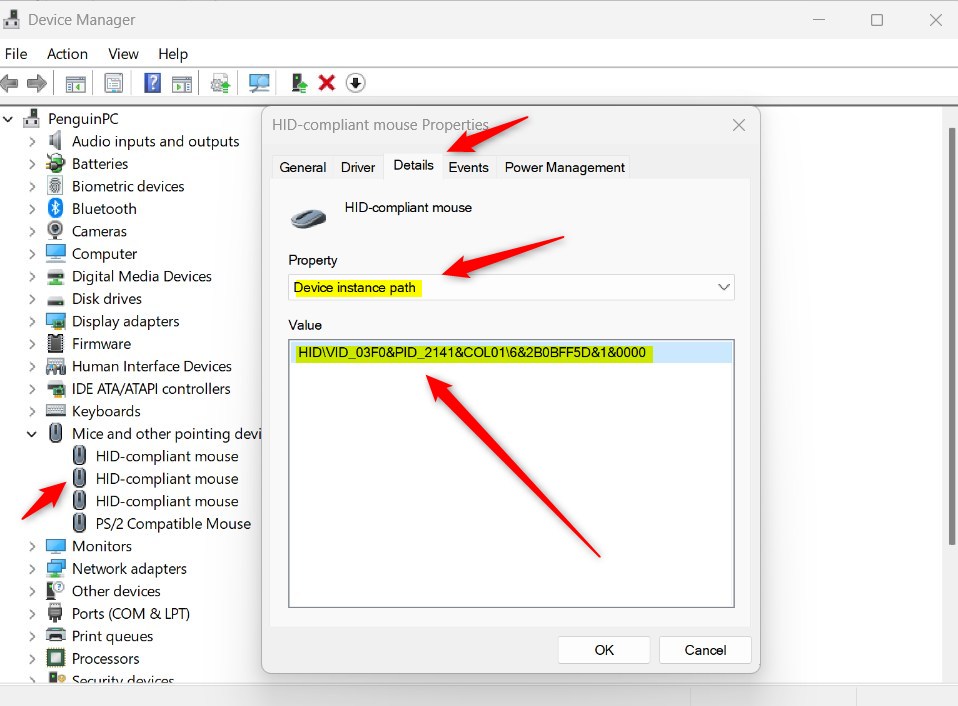
Имея под рукой ключ VID/HID устройства, внесите изменения в редакторе реестра Windows.
Сначала откройте редактор реестра Windows.
Затем перейдите к разделу реестра ниже.
Computer\HKEY_LOCAL_MACHINE\SYSTEM\CurrentControlSet\Enum\HID
Далее информация о ключе VID\HID, собранная выше. Затем выберите кнопку «Переметры устройства» слева. Затем дважды щелкните, чтобы открыть имя FlipFlopWheel (REG_DWORD) на правой панели клавиши Explorer, чтобы открыть его.
Значение по умолчанию — 0 для обратной прокрутки. Введите 1, чтобы перейти к естественной прокрутке.
Если вы не видите элемент «FlipFlopWheel», щелкните правой кнопкой мыши пустую область и создайте новое значение DWORD (32-разрядное). Затем введите имя «FlipFlopWheel».
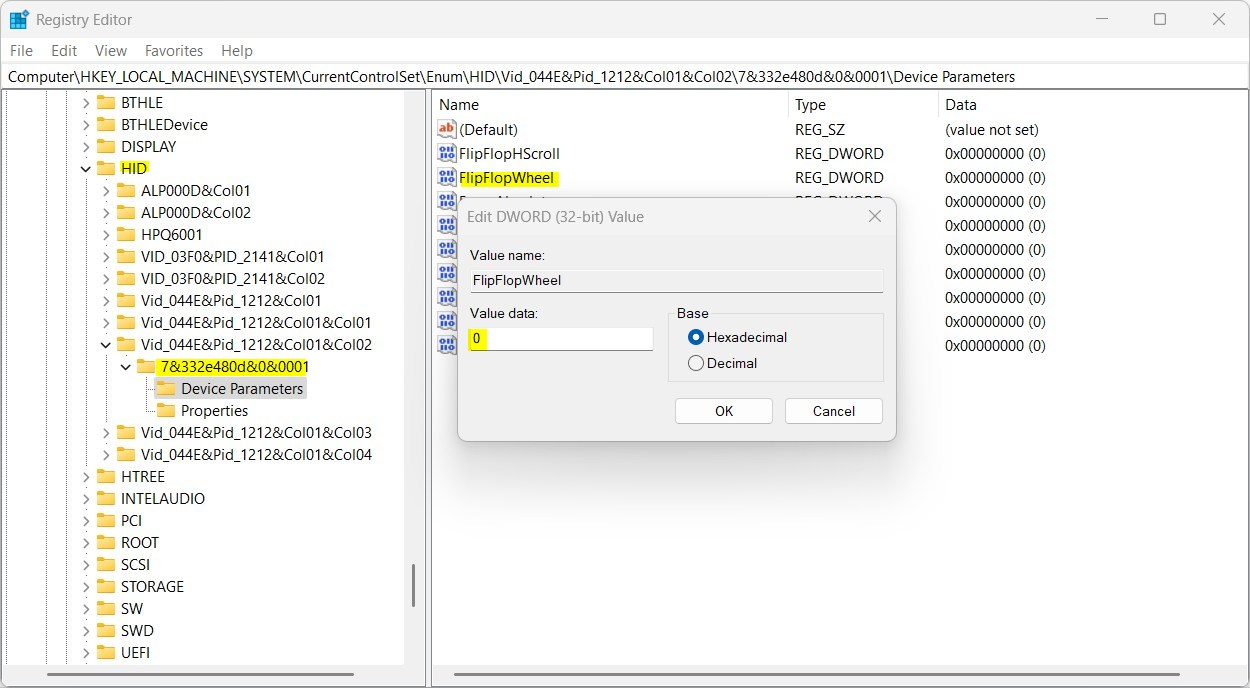
Возможно, вам придется перезагрузить компьютер, чтобы изменения вступили в силу.
Это должно сработать!
Заключение:
В этом посте показано, как изменить направление прокрутки мыши в Windows 11. Используйте форму комментариев ниже, если вы обнаружили ошибки или вам есть что добавить.





